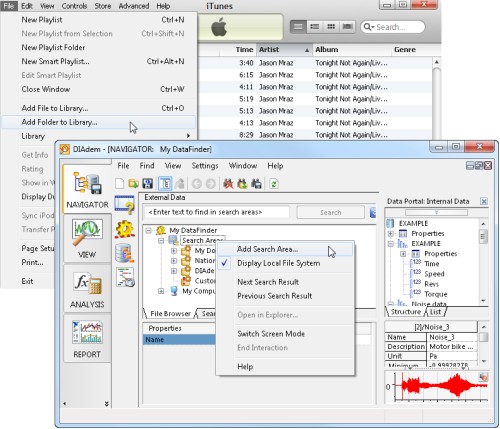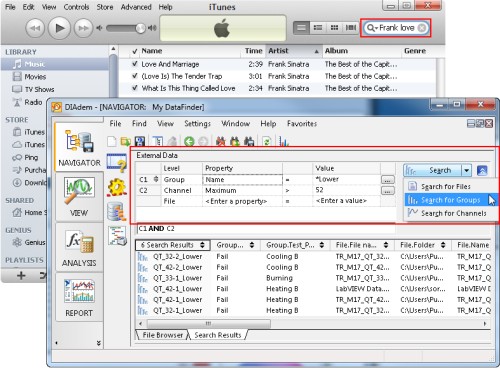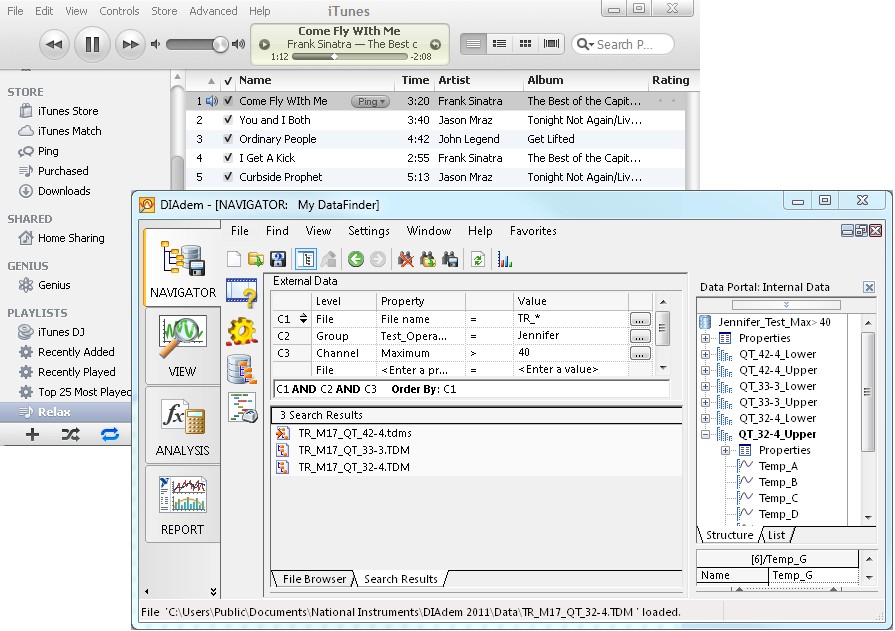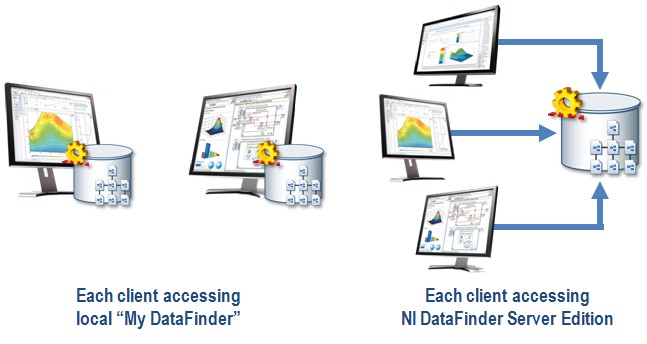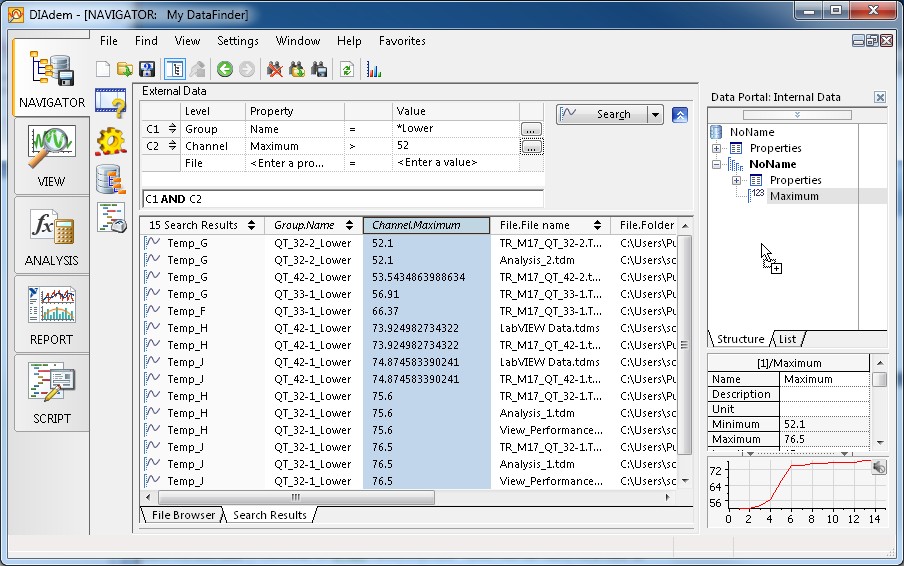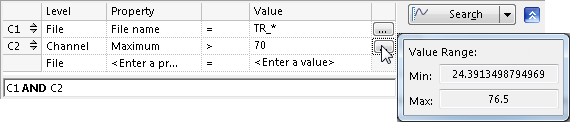En quoi consiste NI DataFinder ?
Aperçu
Vous pouvez considérer DataFinder comme un iTunes pour vos fichiers de données. DataFinder et iTunes sont tous deux des outils de gestion qui aident à suivre de nombreux fichiers. iTunes génère une bibliothèque virtuelle qui conserve le suivi des chansons et de leurs métadonnées (artiste, titre de chanson, etc.) alors que DIAdem crée une base de données pour toutes les propriétés écrites dans l’un de vos fichiers de données. La bibliothèque virtuelle iTunes n’interprète que les métadonnées des formats de fichiers compatibles (MP3, WAV, etc.), alors que DataFinder n’indexera que les propriétés des fichiers qui ont un DataPlugin enregistré dans DIAdem. DataPlugin mappe les formats de fichiers personnalisés au modèle TDMS qui peut avoir des propriétés enregistrées au niveau du fichier, du groupe de voies ou des voies.
Contenu
- Spécification des dossiers à indexer
- Recherche de fichiers
- Création d’arrangements personnalisés
- Développement de votre système de gestion des données au-delà d’une machine locale
- Fonctionnalités avancées de DataFinder
- Ressources supplémentaires :
Spécification des dossiers à indexer
Après avoir confirmé que vous avez configuré iTunes ou DataFinder pour lire vos fichiers, vous devez enseigner aux deux programmes où rechercher ces fichiers. iTunes ne recherche pas les fichiers de musique dans tous les dossiers de votre ordinateur. Au lieu de cela, iTunes ne recherche que les répertoires que vous spécifiez dans l’option Ajouter un dossier à la bibliothèque... ou dans un dossier iTunes Music désigné au préalable. Vous pouvez effectuer la même indexation sélective de vos fichiers de données avec DataFinder. Vous pouvez ajouter vos fichiers à l’un des trois dossiers indexés par défaut par DIAdem (C:\Utilisateurs\<Nom d’utilisateur>\Mes documents, C:\Utilisateurs\Public\Documents\National Instruments et C:\Program Files\National Instruments\DIAdem 2011\Examples). Vous pouvez aussi cliquer avec le bouton droit sur Zones de recherche et sélectionner Ajouter une zone de recherche... comme le montre la Figure 1. L’indexation sélective évite la surcharge des ressources système résultant de l’indexation inutile de fichiers ou de dossiers tout en facilitant l’extensibilité au cas où vous devriez spécifier de nouvelles zones de recherche à l’avenir. Vous avez aussi l’option de supprimer les zones de recherche en cliquant dessus avec le bouton droit et en sélectionnant Supprimer la zone de recherche...
Figure 1 – Ajout de dossiers spécifiques pour indexer les métadonnées dans iTunes et DIAdem
Recherche de fichiers
Une fois que vous avez personnalisé vos zones de recherche et indexé les métadonnées, la prochaine chose à savoir est comment utiliser cet outil de gestion pour trouver le fichier dont vous avez besoin. iTunes et DataFinder ont tous deux une barre de recherche similaire à Internet qui renvoie la liste des résultats filtrés en fonction des mots-clés que vous saisissez. Grâce aux DataPlugins qui mappent les formats de fichiers personnalisés au modèle TDMS, DataFinder recherche toutes les métadonnées au niveau du fichier, du groupe de voies et des voies. DIAdem vous permet d’effectuer des recherches avancées à chacun de ces niveaux pour trouver exactement l’ensemble de données dont vous avez besoin. Vous pouvez même utiliser des caractères génériques courants (*, ?) pour rechercher des résultats.
Figure 2 – Utilisation d’une recherche de type Internet pour trouver des fichiers dans iTunes et réalisation d’une
recherche avancée avec des caractères génériques dans DIAdem DataFinder
Création d’arrangements personnalisés
Pour écouter de la musique, vous ne voudrez peut-être pas écouter un album de manière séquentielle. iTunes vous permet de créer une playlist dans laquelle vous pouvez choisir quel artiste et dans quel ordre vous souhaitez écouter votre musique. De même, lorsque vous travaillez avec vos données, vous voulez souvent comparer les résultats de plusieurs exécutions de test. Dans le Portail de données DIAdem, vous pouvez charger de manière sélective des données au niveau du fichier, du groupe de voies ou des voies pour créer votre « playlist de données ». Vous pouvez alors enregistrer une copie de cette playlist de données pour la réutiliser ultérieurement sans écraser vos fichiers de données d’origine.
Figure 3 – Une playlist personnalisée dans iTunes et un ensemble de données personnalisé chargés dans le Portail de données dans DIAdem
Développement de votre système de gestion des données au-delà d’une machine locale
DIAdem DataFinder est sans doute la pierre angulaire de la solution de gestion des données de NI. Il est conçu pour un usage individuel et ne répond pas parfois aux besoins de groupes plus grands qui accèdent aux données sur plusieurs machines. C’est pourquoi NI propose deux solutions de gestion des données : DIAdem DataFinder et le module SystemLink TDM DataFinder.
Avec DIAdem DataFinder, vous pouvez facilement rechercher les données de test stockées dans votre index local, même si les besoins et les exigences changent au fur et à mesure que vous étendez une solution de gestion des données à de grands groupes ou départements. Pour répondre à ces besoins, National Instruments a développé le module NI SystemLink TDM DataFinder spécialement conçu pour les grands groupes et départements. Le module NI SystemLink TDM DataFinder est prêt à l’emploi en indexant les fichiers de test sur un serveur ou un réseau sans avoir besoin de support informatique ni de connaissances de base de données. Vous pouvez également demander à plusieurs ingénieurs d’obtenir simultanément les informations du serveur pour augmenter la productivité au sein de votre département.
Figure 4 – My DataFinder est conçu pour un usage individuel alors que le module NI SystemLink TDM DataFinder est conçu pour la collaboration
Fonctionnalités avancées de DataFinder
Chargement sélectif des données après avoir effectué une recherche
Après avoir utilisé DataFinder pour renvoyer les résultats des données filtrées, vous pouvez ensuite charger de manière sélective n’importe quel fichier en fonction d’un paramètre de recherche que vous avez saisi. Vous pouvez même créer une nouvelle voie à partir des propriétés que vous venez de rechercher ; il suffit de sélectionner l’en-tête de propriété et de le faire glisser et déposer dans le Portail de données. Utiliser DataFinder pour stocker les informations sur les propriétés est un moyen facile de charger des points de données à partir de plusieurs fichiers afin de trouver les points aberrants et de corréler de nombreuses exécutions de test.
Figure 5 – Création d’une nouvelle voie composée uniquement de valeurs maximales supérieures à 52
Recherche de la gamme d’une propriété en un clic
Au fur et à mesure que DataFinder indexe les métadonnées de vos fichiers, il garde un suivi non seulement du nom de la propriété, mais aussi de la valeur de la propriété. En utilisant la Recherche Avancée, vous pouvez cliquer sur le dernier bouton d’une requête pour afficher une boîte de dialogue qui affichera la gamme de la propriété sélectionnée. Vous pouvez utiliser ce paramètre pour définir un seuil pour votre recherche ou pour rechercher la voie ayant la valeur maximale absolue.
Figure 6 – Recherche de la gamme d’une propriété avec un clic
Cette fonctionnalité hérite de propriétés. Dans ce cas, la première propriété consiste à trouver les noms de fichiers commençant par TR_*. La deuxième propriété où nous visualisons la gamme de valeurs, Maximum, ne recherche que les fichiers qui commencent par TR_*.
Ressources supplémentaires :
Le module SystemLink TDM DataFinder est une des fonctionnalités clés de DIAdem qui vous aidera à accélérer votre productivité lors du post-traitement des données. Pour en savoir plus sur DataFinder ou DIAdem, vous pouvez explorer les liens suivants.
NI DIAdem
Module SystemLink TDM DataFinder
Documentation DIAdem
Comment configurer DataFinder Federation